有木有小伙伴辛辛苦苦熬夜做个PPT,还老是被老板打回来重改?你觉得你做得还可以?可是……
老板:我不要你觉得,我要我觉得!
没错,你觉得怎样都是没有用的!那么什么样的PPT才能让老板觉得很OK呢?今天小编就来给大家分享一些老板看了都会觉得赏心悦目PPT的排版技巧,听我的,准没错!
一、 文字排版
当我们的PPT中文字很多的时候,排版是十分重要的,很多小伙伴都是直接一大段文字复制粘贴上去,然后配上一张图就完事儿了,就像这样:
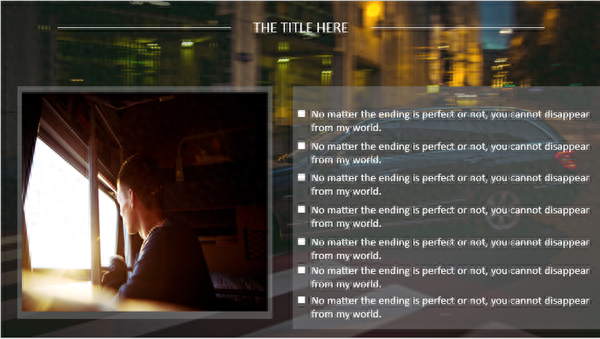
讲真,我要是老板我肯定打爆你的狗头!看着都累!那么文字排版有哪些技巧呢?我们来看看~
1、卡片式排版
卡片式的排版是我们在PPT中经常会用到的,卡片式排版的好处就是不会让大段大段的文字都堆在一起,用卡片的方式将大段文字进行拆分,视觉上不会让人有一种看着很累的感觉~
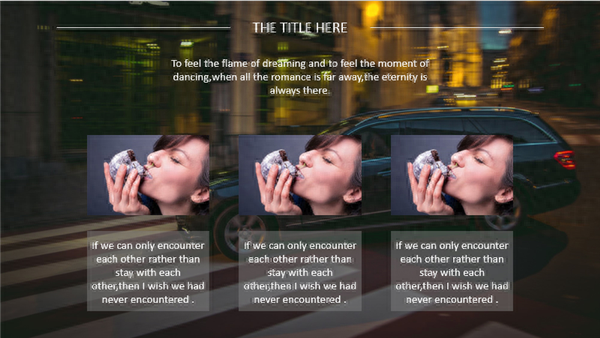
2、焦点放大
一大段文字堆在一起,最致命的一点就是重点没有突出,老板找半天才知道你要说的是什么,这样的PPT是肯定会被老板打回来的。所以在给文字排版的时候,我们最好是能够进行分点、分层次讲述,并且提炼出小标题,将焦点放大,让老板一目了然,不需要花太多时间去看。
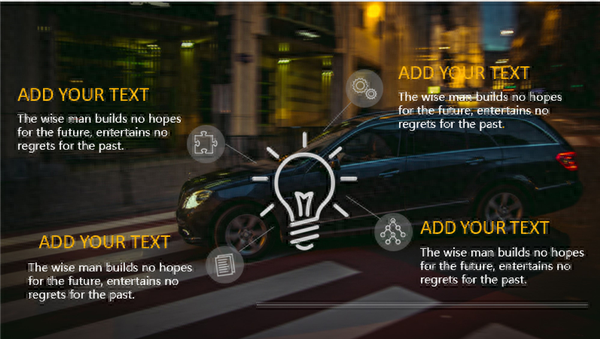
3、设置间距
文字间的间距也是很重要的,千万不要密密麻麻的挤在一起,万一老板是个密集恐惧症患者,那你就完蛋了!
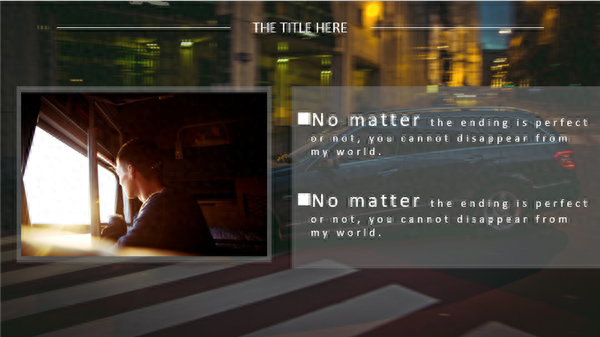
二、 图片排版
除了文字,PPT里另一个重要的元素就是图片啦!当我们在PPT里插入很多图片的时候,要怎样才能快速地做出好看的排版呢?有两个办法~
1、SmartArt排版
第一个是利用PPT里的SmartArt功能进行排版~点击【插入】——【SmartArt】——【图片】,在这里选择自己喜欢的版式,然后再将图片添加进来即可~
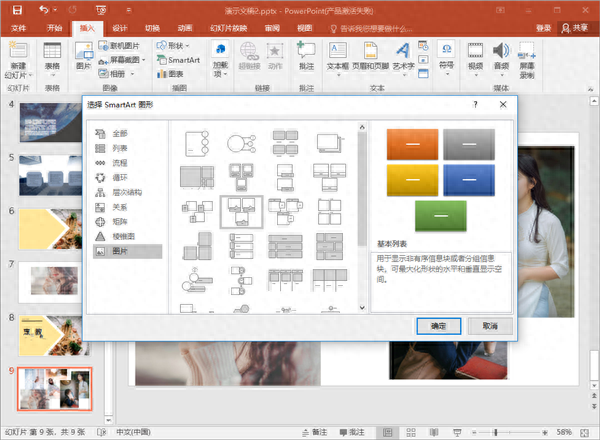
2、图片版式排版
上面那个办法要一张一张插入图片,如果觉得麻烦的话,我们可以一次性先把所有图片添加进来,然后点击【格式】——【图片版式】,就可以快速排版啦!
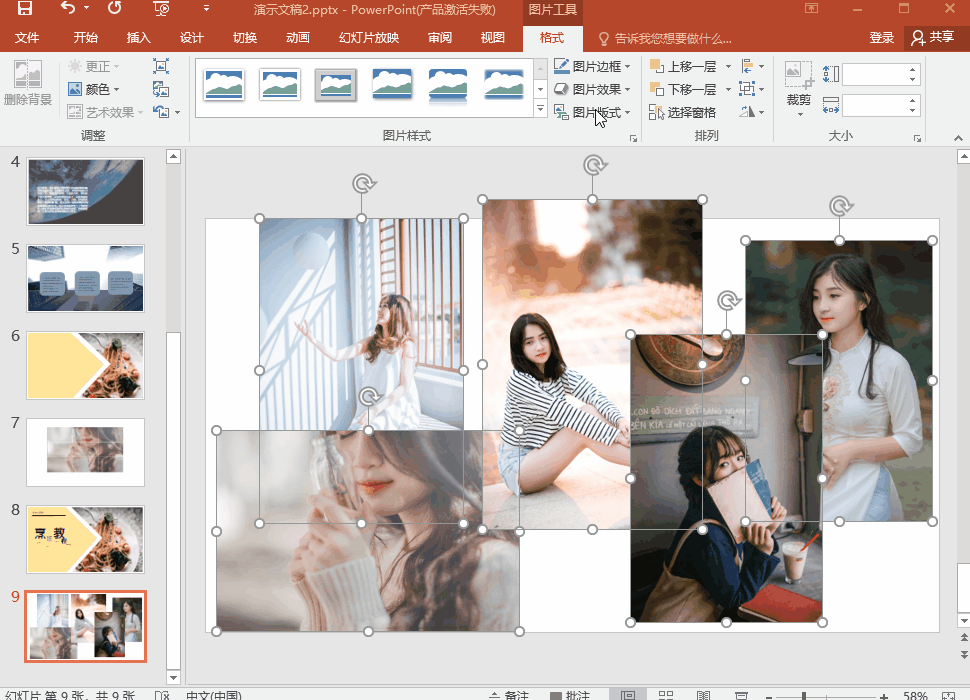
这些技巧你都学会了吗?下次不要再让老板打回来重做啦!如果你还想学习什么PPT技巧的话,可以在评论区留言哦~
文章为用户上传,仅供非商业浏览。发布者:Lomu,转转请注明出处: https://www.daogebangong.com/articles/detail/guai-ting-wo-de-PPT-yao-zhe-yang-pai-ban-bie-zai-rang-lao-ban-da-hui-lai-zhong-zuo-le.html

 支付宝扫一扫
支付宝扫一扫 
评论列表(196条)
测试